Οι άνθρωποι καταγράφουν τις οθόνες των κινητών τους για πολλούς λόγους. Κάποιοι το κάνουν μόνο για διασκέδαση, κάποιοι πρέπει να καταγράφουν ό,τι υπάρχει στις εφαρμογές τους και κάποιοι το καταγράφουν για να καταγράψουν το παιχνίδι τους για κινητά. Ανεξάρτητα από τον λόγο που έχετε στο μυαλό σας, εξακολουθεί να ανταποκρίνεται στη ζήτηση να κάνετε την εργασία. Υπάρχει μεγάλη ποικιλία κινητών τηλεφώνων στις μέρες μας, και η Samsung εξακολουθεί να βασιλεύει στην πρώτη λίστα μαζί με την Apple Inc. Λοιπόν, γιατί όχι; Η Samsung έχει αποδείξει θαυμάσια την ποιότητα, την αντοχή και τις γενικές προδιαγραφές της. Έτσι, αν είστε χρήστης του Samsung Galaxy και βρίσκετε την ανάγκη να τραβήξετε την οθόνη σας, τότε μόλις έχετε την κατάλληλη ανάρτηση για προβολή. Γιατί εδώ, θα σας δείξουμε τους καλύτερους και αποδεδειγμένους τρόπους με τις οδηγίες τους Πώς να εγγράψετε οθόνη στη Samsung.
Διαβάστε ολόκληρο το άρθρο και έχετε την ελευθερία να επιλέξετε ποιο είναι αυτό που σας ενδιαφέρει. Γιατί δεν μπορούμε να αρνηθούμε το γεγονός ότι όλοι οι τρόποι δεν είναι τέλειοι, είναι απλώς θέμα ικανότητας. Ανεξάρτητα από αυτό, θα μπορείτε να δείτε τι εννοούμε σχετικά με αυτό διαβάζοντας αυτήν την ανάρτηση. Έτσι, χωρίς περαιτέρω αποχαιρετισμό, ας ξεκινήσουμε αυτή τη μάθηση και ας αρχίσουμε να συναντάμε τις εξαιρετικές λύσεις για το θέμα.
Μέρος 1. Ο προεπιλεγμένος τρόπος εγγραφής οθόνης στη Samsung
Τα smartphone της Samsung διαθέτουν προηγμένες λειτουργίες, και ένα από αυτά είναι η εγγραφή οθόνης. Ως εκ τούτου, εάν βρίσκεστε σε μια κατάσταση όπου δεν έχετε την οικονομική δυνατότητα να αποκτήσετε μια νέα εφαρμογή εγγραφής, τότε η χρήση της συσκευής εγγραφής οθόνης Samsung είναι η καλύτερη λύση. Αυτό το προεγκατεστημένο εργαλείο εγγραφής είναι αρκετά αξιόπιστο επειδή, εκτός από το ότι σας επιτρέπει να καταγράψετε την οθόνη σας, σας δίνει επίσης τη δυνατότητα να επεξεργαστείτε ή να προσαρμόσετε τη ρύθμιση εγγραφής. Αυτό σημαίνει ότι θα έχετε την ελευθερία να προσαρμόσετε τη ρύθμιση ήχου, την ποιότητα βίντεο και το μέγεθος βίντεο σύμφωνα με τις προτιμήσεις σας.
Η ύπαρξη αυτής της ενσωματωμένης συσκευής εγγραφής οθόνης είναι ένας θησαυρός για ορισμένους, καθώς δεν θα χρειαστεί να εγκαταστήσουν μια εφαρμογή που εξοικονομεί σημαντικό μέγεθος στον αποθηκευτικό χώρο του τηλεφώνου τους. Παραδέξου το; Αυτό το γεγονός σημαίνει πολλά, ειδικά όταν ξέρεις ότι δεν μπορεί να τραβήξει μόνο την οθόνη σου, γιατί τώρα μπορείς να έχεις δωρεάν αντίγραφο ακόμη και των τηλεφωνικών σου κλήσεων, των εικονικών συσκέψεων και των αγαπημένων σου βίντεο! Σύμφωνα με αυτό, ας ανακαλύψουμε τα μαθήματα σχετικά με τον τρόπο εγγραφής οθόνης στο Samsung S9.
Βήμα 1Ενεργοποιήστε και ρυθμίστε τις παραμέτρους που χρειάζεστε στη συσκευή εγγραφής οθόνης. Για να το κάνετε αυτό, εντοπίστε το εργαλείο σύροντας την οθόνη για να μεταβείτε στο Κέντρο ελέγχου. Μόλις δείτε το εργαλείο, πρέπει να πατήσετε παρατεταμένα το εικονίδιό του για να αποκτήσετε πρόσβαση στις ρυθμίσεις του.
Βήμα 2Στη σελίδα ρυθμίσεων της συσκευής εγγραφής οθόνης, πλοηγηθείτε στο Ήχος, ποιότητα βίντεο και μέγεθος βίντεο Selfie εάν ισχύει. Επιλέξτε τις επιλογές που θα χρειαστείτε για την εγγραφή σας και πατήστε το Ξεκινήστε την εγγραφή κουμπί για να εφαρμόσετε τις τροποποιήσεις.
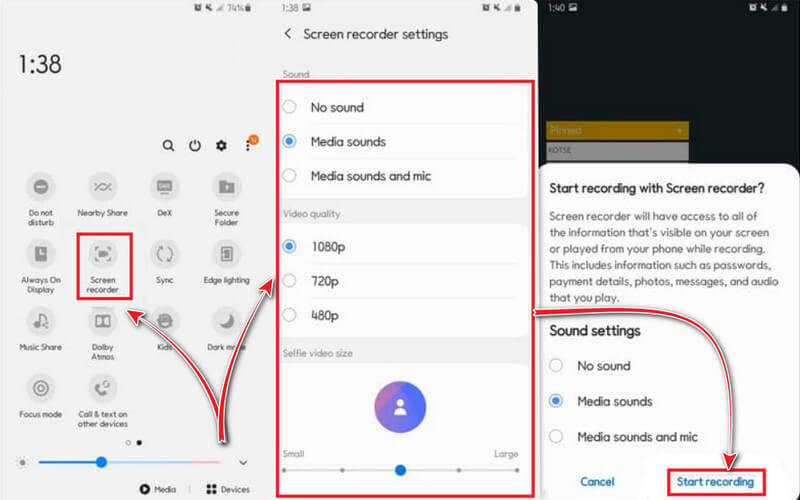
Βήμα 3Αφού πατήσετε το κουμπί για να ξεκινήσει η εγγραφή, η λήψη θα ξεκινήσει μετά την αντίστροφη μέτρηση του εργαλείου. Σημειώστε ότι μια αιωρούμενη γραμμή των ρυθμίσεων της συσκευής εγγραφής οθόνης Samsung θα καρφιτσωθεί στην οθόνη σας, αλλά μην ανησυχείτε, γιατί δεν θα την καταγράψει στην εγγραφή της οθόνης σας. Τώρα μπορείτε να εκκινήσετε την εφαρμογή ή τα μέσα που θέλετε να καταγράψετε και, στη συνέχεια, κάντε κλικ στο Να σταματήσει εικονίδιο όποτε θέλετε.
Μέρος 2. Ο καλύτερος τρόπος εγγραφής οθόνης στη Samsung
Το να προχωρήσετε είναι ο καλύτερος και πιο συναρπαστικός τρόπος για να καταγράψετε την οθόνη σας στη Samsung. Αυτή η εργασία δεν είναι άλλη από τον τρόπο Εγγραφή οθόνης AVAide. Είναι ένα ενσωματωμένο λογισμικό επιτραπέζιου υπολογιστή που προσφέρει διάφορα εργαλεία εγγραφής όπως συσκευή εγγραφής βίντεο, συσκευή εγγραφής ήχου, συσκευή εγγραφής κάμερας web, συσκευή εγγραφής παιχνιδιών, συσκευή εγγραφής παραθύρων και συσκευή εγγραφής τηλεφώνου. Ναι, αυτό το πολυλειτουργικό λογισμικό σας το επιτρέπει εγγραφή οθόνης στο iPhone και συσκευή Android αρκεί να συνδέεται σε Wi-Fi, χρησιμοποιώντας τη λειτουργία mirror. Η μέθοδος κατοπτρισμού του εργαλείου μπορεί να καταγράψει όλα όσα εμφανίζονται στην οθόνη του τηλεφώνου σας, συμπεριλαμβανομένου του ήχου συστήματος και του μικροφώνου που δύσκολα μπορείτε να δείτε στη συσκευή εγγραφής φωνής της Samsung. Ω, το περιεχόμενο εγγραφής και οι ρυθμίσεις ανάλυσης στη συσκευή εγγραφής τηλεφώνου του AVaide θα σας καταπλήξουν, καθώς προσφέρουν ανάλυση έως και 4K και δίνουν διάφορες πηγές ήχου από το περιεχόμενο εγγραφής.
Αυτό είναι ένα μοναδικό στο είδος του λογισμικό εγγραφής οθόνης που δεν πρέπει να αγνοήσει κανείς. Επειδή είναι πολύ καλό να το απορρίψετε εάν έχετε αποφασίσει να το χρησιμοποιήσετε, μη διστάσετε να ακολουθήσετε τον παρακάτω βήμα προς βήμα σεμινάριο.
- Η συσκευή εγγραφής οθόνης, παιχνιδιού, βίντεο, ήχου και φωνής στη Samsung σε ένα.
- Αποτυπώστε την εργασία σας με την υψηλότερη ποιότητα.
- Επιλέξτε από τις πολλές μορφές βίντεο και ήχου που υποστηρίζει.
- Εγγράψτε με φωνητική φωνή χρησιμοποιώντας ένα ενσωματωμένο μικρόφωνο ακύρωσης θορύβου.
- Είναι ελαφρύ και δεν απαιτεί υψηλό επίπεδο στο σύστημά σας.
Τρόπος εγγραφής οθόνης στη Samsung με το AVAide Screen Recorder
Βήμα 1Αποκτήστε τις Εφαρμογές
Αρχικά, πρέπει να κατεβάσετε και να εγκαταστήσετε το AVAide Screen Recorder στην επιφάνεια εργασίας ή στο macOS σας, όποιο προτιμάτε να χρησιμοποιήσετε. Για να σας βοηθήσουμε πιο γρήγορα, μπορείτε να κάνετε κλικ στα κουμπιά λήψης που είναι διαθέσιμα παραπάνω. Μετά από αυτό, πρέπει να γνωρίζετε ότι η συσκευή εγγραφής τηλεφώνου του εργαλείου στο Android χρειάζεται τη βοήθεια μιας εφαρμογής για να εκτελέσει με επιτυχία τον κατοπτρισμό. Έτσι, στη Samsung σας, εγκαταστήστε το FoneLab Mirror.
Βήμα 2Πρόσβαση στη συσκευή εγγραφής τηλεφώνου
Μόλις αποκτήσετε με επιτυχία τις εφαρμογές, εκκινήστε τη συσκευή εγγραφής οθόνης στον υπολογιστή σας. Στη συνέχεια, τοποθετήστε το δείκτη του ποντικιού πάνω του Τηλέφωνο συσκευή εγγραφής που βρίσκεται στο τελευταίο πλαίσιο εργαλείων στη διεπαφή. Μετά από αυτό, επιλέξτε το Android Recorder από το επόμενο παράθυρο.
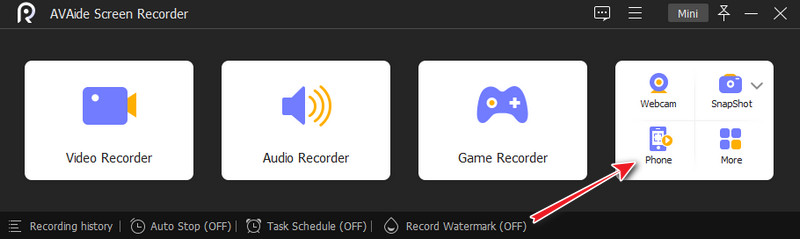
Βήμα 3Συνδέστε τις Συσκευές
Πρέπει να συνδέσετε τις δύο συσκευές για να ενεργοποιήσετε τη μέθοδο κατοπτρισμού. Για να το κάνετε αυτό, πρέπει να βεβαιωθείτε ότι τα δύο είναι συνδεδεμένα στο ίδιο WLAN ή δίκτυο. Στη συνέχεια, εκκινήστε την εφαρμογή που εγκαταστήσατε στη Samsung και επιλέξτε έναν τρόπο μετάδοσης της οθόνης σας. Σημειώστε ότι ο ευκολότερος τρόπος είναι να σαρώσετε τον κωδικό QR.
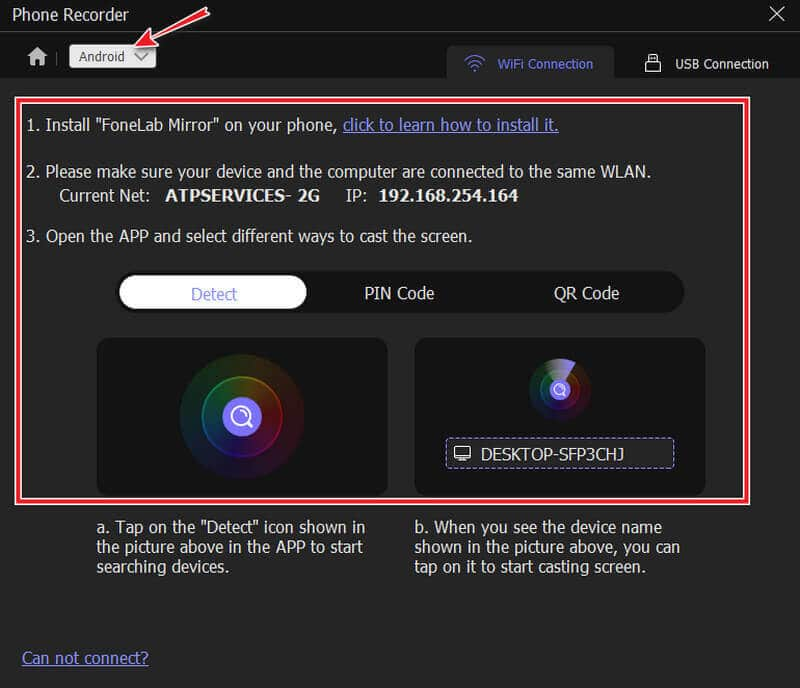
Βήμα 4Ξεκινήστε την Εγγραφή
Μόλις συνδεθείτε, μπορείτε τώρα να ξεκινήσετε την εγγραφή. Αλλά πριν από αυτό, έχετε την ελευθερία να προσαρμόσετε το Ανάλυση και το Περιεχόμενο εγγραφής. Διαφορετικά, μπορείτε να χτυπήσετε το Ρεκόρ κουμπί για να ξεκινήσει η εγγραφή μετά την εκκίνηση του περιεχομένου που πρέπει να εγγράψετε στη Samsung.
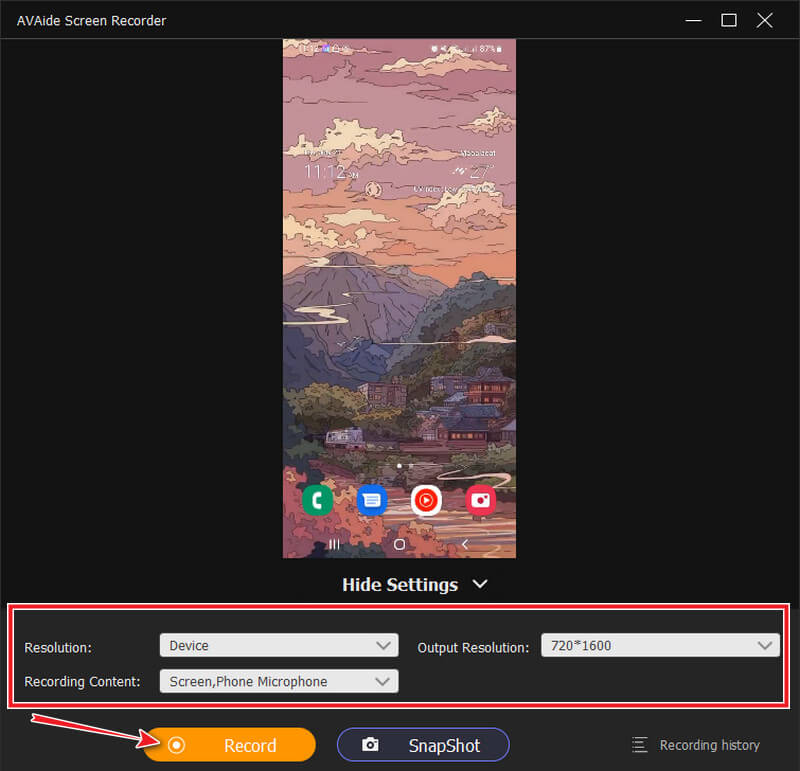
Βήμα 5Εξαγωγή της εγγραφής
Μετά το χτύπημα του Να σταματήσει κουμπί από την αιωρούμενη γραμμή, θα εμφανιστεί το παράθυρο εξαγωγής. Είστε ελεύθεροι να επεξεργαστείτε το εγγεγραμμένο βίντεο περικόπτοντας το αρχείο. Επιπλέον, κατά την αναπαραγωγή της προεπισκόπησης του εγγεγραμμένου βίντεο, έχετε την ελευθερία να τραβήξετε στιγμιότυπα οθόνης από κάθε συναρπαστικό μέρος του κάνοντας κλικ στο ΦΩΤΟΓΡΑΦΙΚΗ ΜΗΧΑΝΗ εικόνισμα. Διαφορετικά, χτυπήστε το Εξαγωγή κουμπί για να αποθηκεύσετε το αρχείο.
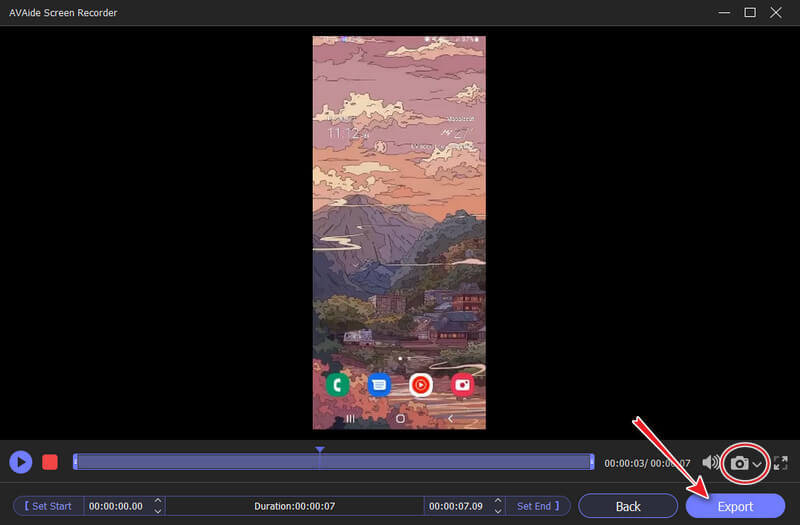
Σημείωση: Εάν θέλετε να χρησιμοποιήσετε τη συσκευή εγγραφής τηλεφώνου σε iPhone, δεν θα χρειαστεί να εγκαταστήσετε την εφαρμογή κατοπτρισμού τρίτων. Επιπλέον, κάνοντας κλικ στο Coggle εικονίδιο στη διεπαφή του στην επιφάνεια εργασίας σας, θα έχετε πρόσβαση στις πολυάριθμες επιλογές ρυθμίσεων που θα σας θαυμάσουν.


![]() Εγγραφή οθόνης AVAide
Εγγραφή οθόνης AVAide
Καταγράψτε οθόνη, ήχο, κάμερα web, παιχνίδι, διαδικτυακές συσκέψεις, καθώς και οθόνη iPhone/Android στον υπολογιστή σας.
Μέρος 3. Συχνές ερωτήσεις σχετικά με την εγγραφή οθόνης στη Samsung
Πώς να ηχογραφήσετε μια τηλεφωνική κλήση στη Samsung;
Τα περισσότερα από τα τελευταία τηλέφωνα Samsung διαθέτουν ενσωματωμένη συσκευή εγγραφής κλήσεων. Μπορείτε να αποκτήσετε πρόσβαση για να το βρείτε μόλις πραγματοποιήσετε ή αποδεχτείτε μια κλήση. Πατώντας απλώς τη συσκευή εγγραφής, θα ηχογραφηθεί ολόκληρη η κλήση. Επιπλέον, η χρήση μιας εφαρμογής εγγραφής τηλεφωνικών κλήσεων είναι επίσης μια καλή επιλογή. Κάντε κλικ εδώ για να δείτε την πλήρη κριτική του καλύτερες εφαρμογές εγγραφής κλήσεων για Android.
Μπορώ να καταγράψω μια ταινία από τον Ιστό μέσω εγγραφής οθόνης;
Ναί. Οι συσκευές εγγραφής οθόνης μπορούν να καταγράφουν περιεχόμενο στο διαδίκτυο, αλλά όχι αυτό από τις εφαρμογές ταινιών που διαθέτουν ισχυρή προστασία.
Πού μπορώ να έχω πρόσβαση στη ρύθμιση εγγραφής για έξοδο στη Samsung;
Για πρόσβαση στη ρύθμιση εξόδου εγγραφής, μπορείτε να μεταβείτε στην εφαρμογή Gallery ή στη Διαχείριση αρχείων. Στη Γκαλερί, χρειάζεται απλώς να αναζητήσετε καθυστερημένα μέσα. Στη συνέχεια, στη διαχείριση αρχείων, πρέπει να πατήσετε το εικονίδιο βίντεο και να αποκτήσετε πρόσβαση στις εγγραφές βίντεο στο επάνω μέρος της οθόνης.
Για να το ολοκληρώσουμε, τα τηλέφωνα Samsung είναι όντως υπέροχα. Ακριβώς όπως τα άλλα, τα περισσότερα τηλέφωνα Samsung, αν και όχι όλα, περιέχουν προηγμένες λειτουργίες που πρέπει να αναζητήσουν όλοι. Ωστόσο, εάν το τρέχον τηλέφωνό σας Samsung δεν διαθέτει συσκευή εγγραφής οθόνης, τότε μπορείτε ακόμα να το επιλέξετε Εγγραφή οθόνης AVAide. Επειδή αυτό το λογισμικό είναι πράγματι η πιο ευέλικτη συσκευή εγγραφής οθόνης, που μπορείτε να βρείτε. Λοιπόν, τι περιμένεις? Πιάστε τώρα τον κέρσορα και ξεκινήστε την εγκατάσταση του εργαλείου στον υπολογιστή σας και, στη συνέχεια, ακολουθήστε τα βήματα που σας παρείχαμε παραπάνω.
Καταγράψτε οθόνη, ήχο, κάμερα web, παιχνίδι, διαδικτυακές συσκέψεις, καθώς και οθόνη iPhone/Android στον υπολογιστή σας.
Εγγραφή οθόνης & βίντεο
- Εγγραφή οθόνης σε Mac
- Εγγραφή οθόνης στα Windows
- Εγγραφή οθόνης στο iPhone
- Εγγραφή ήχου στο iPhone
- Εγγραφή τηλεοπτικών εκπομπών χωρίς DVR
- Εγγραφή οθόνης Snapchat σε iPhone και Android
- Ηχογραφήστε μια κλήση FaceTime
- Πώς να χρησιμοποιήσετε το VLC για εγγραφή στην οθόνη
- Διορθώστε τον κωδικό σφάλματος Amazon 1060
- Διορθώστε το OBS Window Capture Black
- Πώς να μετατρέψετε ένα PowerPoint σε βίντεο [Πλήρης Εκμάθηση]
- Πώς να φτιάξετε εκπαιδευτικά βίντεο: Προετοιμασίες και οδηγίες
- Τρόπος εγγραφής οθόνης με ήχο σε iOS 15 και μεταγενέστερες εκδόσεις
- Τρόπος εγγραφής οθόνης στο TikTok: Λύσεις για υπολογιστές και φορητές συσκευές
- Τρόπος εγγραφής οθόνης στη Samsung με 2 αποδεδειγμένους τρόπους [Επίλυση]
- Πώς να εγγράψετε το παιχνίδι στο PS4 χωρίς κάρτα Capture
- Τρόπος εγγραφής παιχνιδιού στο Xbox One [Πλήρης Εκμάθηση]






 Ασφαλής λήψη
Ασφαλής λήψη


